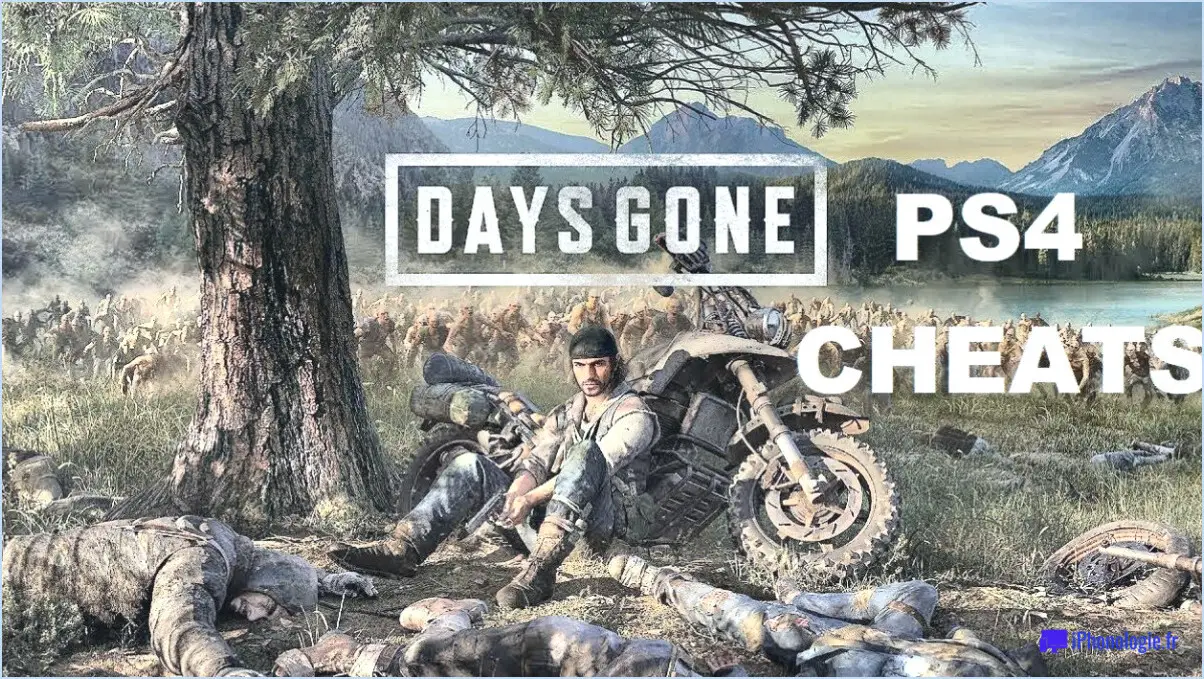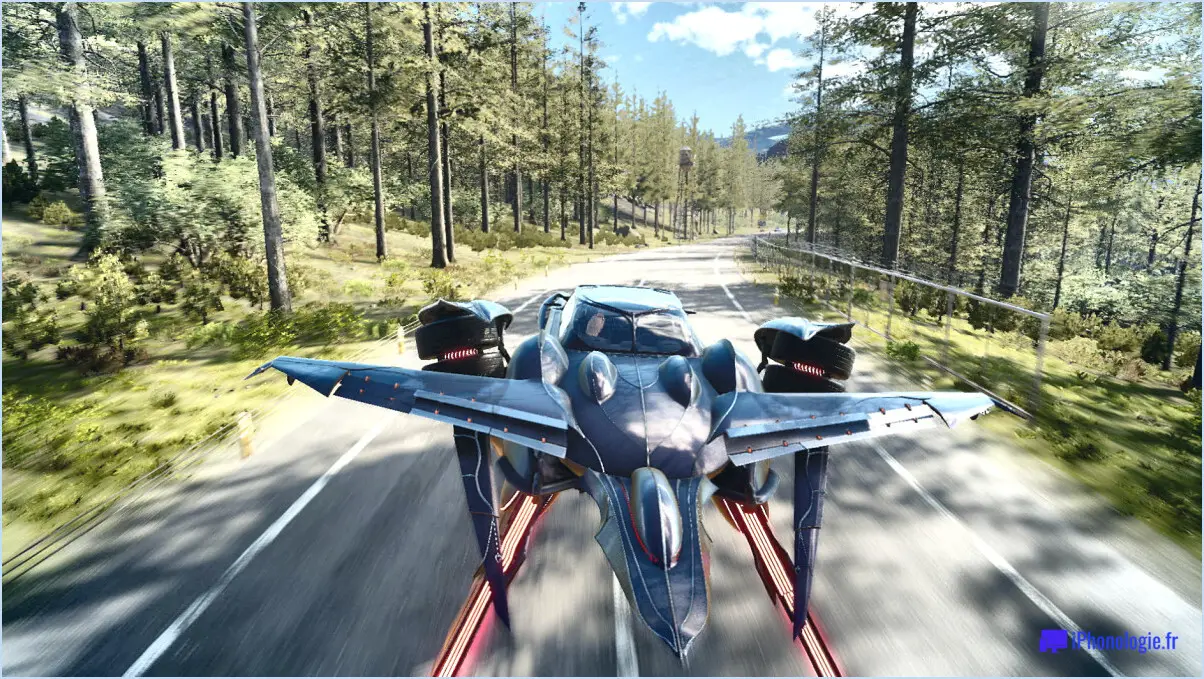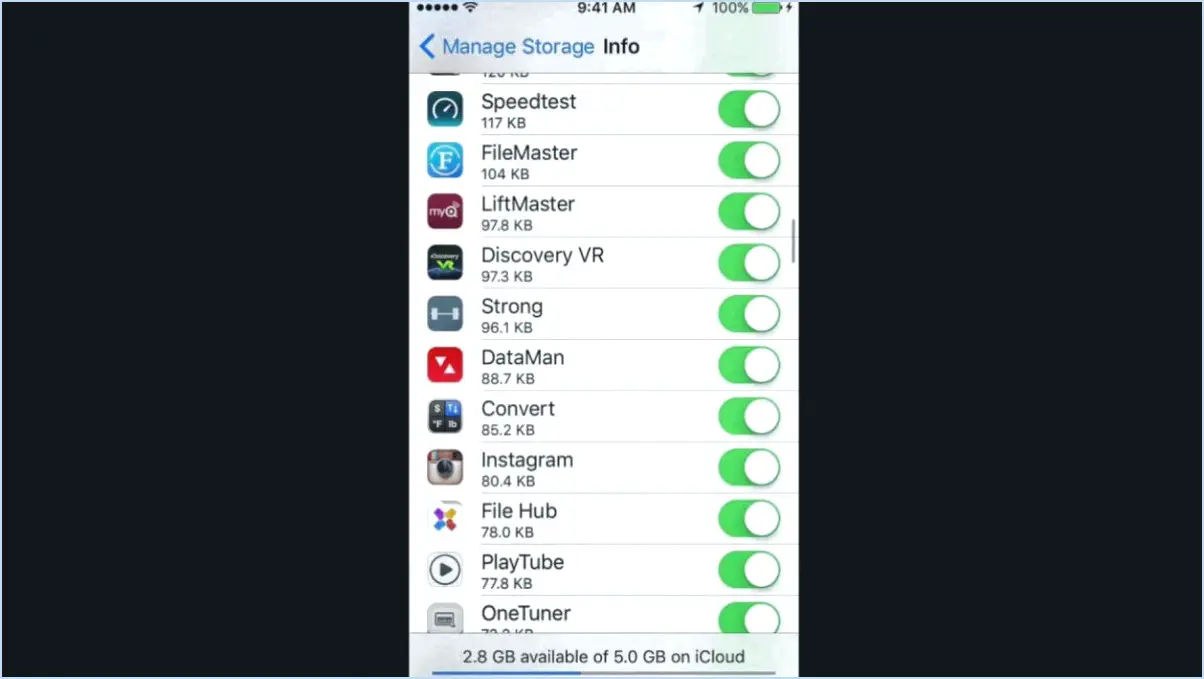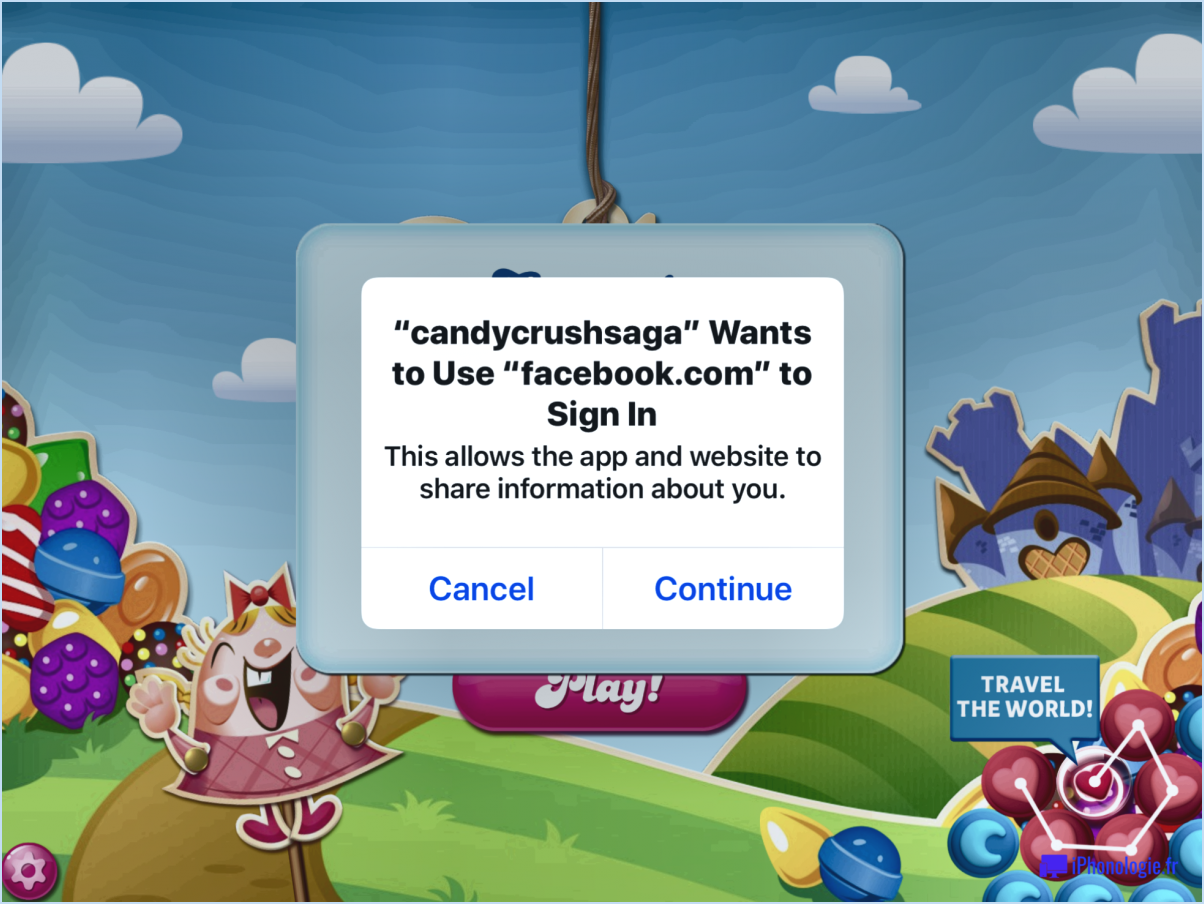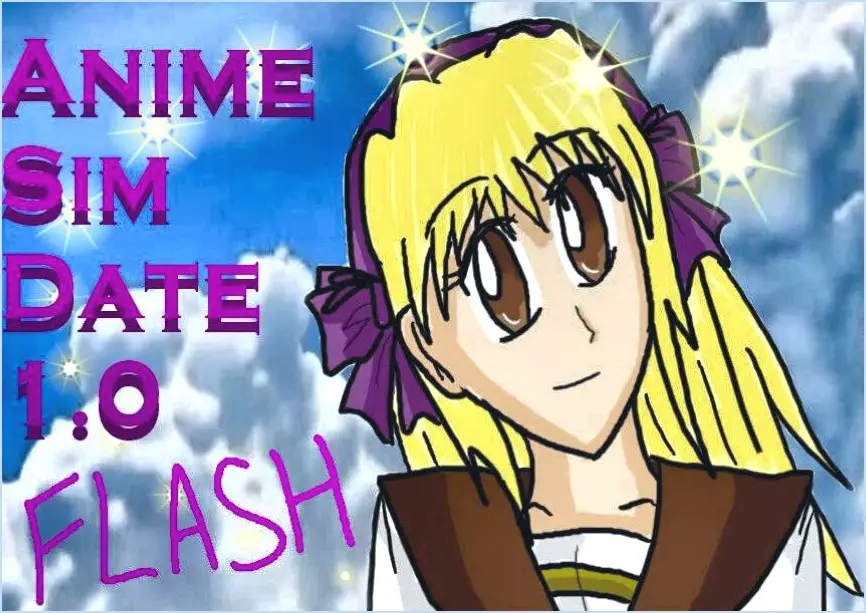Comment entendre le chat sur tv xbox one?

Pour entendre le chat sur votre Xbox One lorsque vous regardez la télévision, vous pouvez suivre les étapes suivantes :
- Appuyez sur le bouton Xbox : Situé au centre de votre manette Xbox, le bouton Xbox ouvrira le guide, qui permet d'accéder à diverses fonctionnalités et paramètres.
- Sélectionnez "Parties" : Une fois le guide ouvert, naviguez jusqu'à l'option "Parties" à l'aide du D-pad ou du pouce de votre manette. Appuyez sur le bouton A pour la sélectionner.
- Choisissez la fête souhaitée : Dans le menu "Parties", vous verrez une liste des parties actives. Utilisez le D-pad ou le pouce pour mettre en surbrillance la partie que vous souhaitez rejoindre, puis appuyez sur le bouton A pour la sélectionner.
- Branchez votre casque ou vos écouteurs : Assurez-vous que votre casque ou vos écouteurs sont correctement connectés à votre manette Xbox One. Vous pouvez utiliser un casque avec ou sans fil, selon vos préférences.
- Ajustez les paramètres audio (si nécessaire) : Si vous n'entendez pas clairement le son du chat, vous pouvez ajuster les paramètres audio pour améliorer le volume du chat. Allez dans le guide Xbox, sélectionnez " Paramètres ", puis " Audio ", et enfin réglez les options " Mixeur de chat " ou " Volume du casque " au niveau souhaité.
En suivant ces étapes, vous devriez pouvoir entendre le chat tout en regardant la télévision sur votre Xbox One. N'oubliez pas de rejoindre la partie spécifique avec laquelle vous souhaitez communiquer, de vous assurer que votre casque est correctement connecté et d'ajuster les paramètres audio si nécessaire.
Comment faire pour que mon flux entende le chat du jeu?
Pour faire en sorte que votre flux entende le chat du jeu, il existe plusieurs méthodes que vous pouvez essayer.
- Régler les paramètres du jeu: Ouvrez la boîte de dialogue dans le jeu et accédez au menu "options" ou "paramètres". Recherchez les paramètres audio et assurez-vous que le chat du jeu est réglé pour sortir par la source audio appropriée.
- Modifier le mélangeur de volume de Windows: Ouvrez la boîte de dialogue dans le jeu, puis accédez au mélangeur de volume de Windows. Vous le trouverez généralement en cliquant avec le bouton droit de la souris sur l'icône du volume dans la barre des tâches. Une fois dans le mélangeur de volume, localisez le jeu et ajustez les paramètres audio pour permettre d'entendre le chat du jeu.
- Utiliser un logiciel tiers: Étudiez la possibilité d'utiliser un logiciel tiers spécialement conçu pour la capture et la diffusion en continu de l'audio. Ces programmes peuvent aider à acheminer l'audio du chat du jeu vers votre flux, en veillant à ce qu'il soit audible pour vos téléspectateurs.
N'oubliez pas de tester ces méthodes et d'effectuer les ajustements nécessaires pour obtenir le résultat souhaité. Bonne diffusion !
Comment faire pour que le chat du jeu ne passe que par mon casque sur Xbox One?
Pour faire en sorte que les discussions de groupe ne passent que par votre casque sur Xbox One, suivez ces étapes simples :
- Appuyez sur le bouton Xbox de votre manette pour ouvrir le Guide.
- Naviguez jusqu'à l'option Paramètres et sélectionnez "Tous les paramètres".
- Dans le menu des paramètres, choisissez "Périphériques". & Accessoires".
- Recherchez la section "Sortie audio" et sélectionnez "Casque uniquement".
En suivant ces étapes, vous vous assurez que l'audio du chat de la partie sera dirigé exclusivement vers votre casque. Ce réglage vous permet de profiter d'une communication claire et ininterrompue avec vos amis pendant les sessions de jeu. N'oubliez pas de connecter votre casque à la manette de la Xbox One avant d'effectuer ces réglages pour que les modifications prennent effet.
Vous pouvez désormais vous immerger totalement dans l'expérience de la discussion en groupe et dialoguer avec vos compagnons de jeu sans aucune distraction audio. Profitez de vos sessions de jeu !
Qu'est-ce que le chat au casque mixer Xbox One?
Le mixeur de chat pour casque Xbox One est un outil de fonctionnalité qui vous permet de contrôler le l'équilibre entre l'audio du jeu et l'audio du chat. Il vous permet d'ajuster les niveaux de volume entre les deux, ce qui vous permet de vous concentrer soit sur le son du jeu, soit sur la communication avec les autres joueurs. Cette fonctionnalité s'avère utile lorsque vous souhaitez mettre l'accent sur les sons du jeu ou lorsque vous avez du mal à entendre les autres membres du chat. Le mélangeur de chat du casque vous permet de personnaliser votre expérience audio, améliorant ainsi l'immersion et la communication lors de vos sessions de jeu.
Comment faire pour que le son de la fête passe par mon téléviseur?
Pour que le son de la fête passe par votre téléviseur, plusieurs options s'offrent à vous. Tout d'abord, vous pouvez utiliser un câble HDMI pour connecter votre téléviseur à un système audio. Vous pourrez ainsi profiter d'un son de haute qualité grâce à des haut-parleurs externes, ce qui renforcera l'ambiance de la fête. Vous pouvez également utiliser les haut-parleurs intégrés de votre téléviseur pour diffuser le son. Bien que la qualité audio ne soit pas aussi robuste que celle d'un système de sonorisation dédié, elle peut néanmoins fournir un son décent pour les petits rassemblements. Choisissez l'option qui convient le mieux à vos préférences et à votre configuration pour créer une expérience de fête immersive.
Pourquoi est-ce que j'entends le son des jeux de mes amis sur la Xbox?
Il y a plusieurs raisons pour lesquelles vous pouvez entendre le son des jeux de vos amis sur la Xbox. Tout d'abord, il se peut que le jeu de votre ami soit configuré pour diffuser le son via les haut-parleurs de la télévision et que, votre Xbox étant connectée à la même source audio, vous puissiez l'entendre également. Cela peut se produire si les paramètres audio du jeu sur la console de votre ami ne sont pas réglés correctement.
Une autre possibilité est que le jeu de votre ami utilise le microphone de la Xbox pour transmettre l'audio. Si le microphone de votre ami est réglé sur un mode ouvert ou fort, il peut capter le son du jeu et le transmettre à d'autres joueurs, dont vous. Cela risque davantage de se produire si votre ami utilise un casque ou un microphone sensible aux sons environnants.
Pour résoudre ce problème, vous pouvez demander à votre ami de vérifier les paramètres audio de son jeu et de s'assurer que la lecture se fait uniquement via son casque ou ses haut-parleurs. En outre, il peut ajuster les paramètres de son microphone pour éviter qu'il ne capte et ne transmette le son du jeu.
En réglant ces paramètres, vous devriez pouvoir profiter d'une expérience de jeu plus immersive sans entendre par inadvertance le son du jeu de vos amis sur la Xbox.
Pourquoi le chat de groupe Xbox ne fonctionne-t-il pas?
Le party chat sur Xbox peut rencontrer des problèmes dus à différents facteurs. L'une des raisons les plus courantes est un problème de connexion au réseau qui peuvent perturber la communication. En outre, les interruptions de service au sein du système de chat de la partie Xbox peuvent provoquer des interruptions de fonctionnement. Pour résoudre ces problèmes, vous pouvez essayer redémarrer votre console ou votre routeur pour rafraîchir la connexion. Une autre étape consiste à vous déconnecter et vous reconnecter à votre compte pour résoudre d'éventuels problèmes liés au compte. Si ces mesures de dépannage ne permettent pas de résoudre le problème, il est recommandé de de contacter le service d'assistance de Microsoft pour obtenir de l'aide.
À quoi sert la sortie mono sur la Xbox One?
La sortie mono sur la Xbox One est une fonction qui vous permet de diriger le son vers un seul haut-parleur ou écouteur. Ce paramètre s'avère pratique lorsque vous avez l'intention d'utiliser votre Xbox One comme lecteur audio ou que vous rencontrez des difficultés avec la configuration audio. En sélectionnant la sortie mono, vous pouvez vous assurer que le son est délivré à une seule source, ce qui améliore la clarté et l'accessibilité. Que vous utilisiez un seul haut-parleur ou que vous rencontriez des problèmes avec la sortie stéréo, la sortie mono constitue une solution pratique sur votre Xbox One.